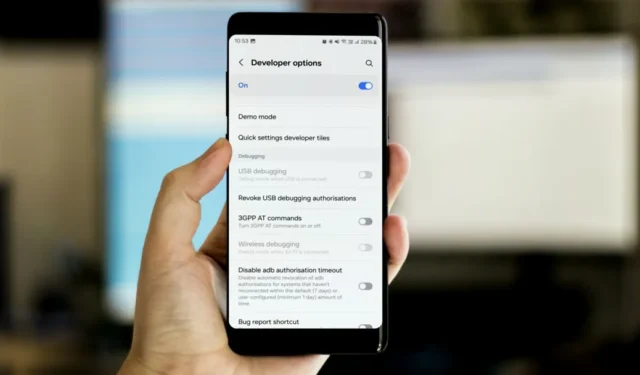
Просматривая AMOLED Cinema на моем Samsung Galaxy S23 Ultra, мой друг был очарован и захотел попробовать те же скрытые режимы отображения на своем телефоне Samsung. Он обнаружил, что опция «Отладка по USB» в настройках разработчика на его телефоне неактивна. Повозившись, я нашел виновника и устранил его. Если опция «Отладка по USB» также неактивна, это руководство поможет вам.
Прежде чем мы начнем, вот несколько простых решений, которые вы можете попробовать:
- Перезагрузите телефон и компьютер.
- Попробуйте использовать другой USB-кабель.
- Попробуйте другой порт на вашем компьютере.
1. Отключите автоблокировку
Параметр USB Debugging на вашем телефоне Samsung Galaxy может отображаться серым из-за функции Auto Blocker. Эта функция безопасности защищает ваше устройство, предотвращая установку приложений из несанкционированных источников, блокируя вредоносную активность и предотвращая команды с компьютеров, вредоносных зарядных устройств и других устройств при подключении через USB.
В нашем случае Auto Blocker был включен, и это привело к тому, что USB Debugging стал серым. Мы временно отключили Auto Blocker, что позволило нам включить USB Debugging и продолжить нашу задачу. Если у вас возникла та же проблема, временно отключите Auto Blocker:
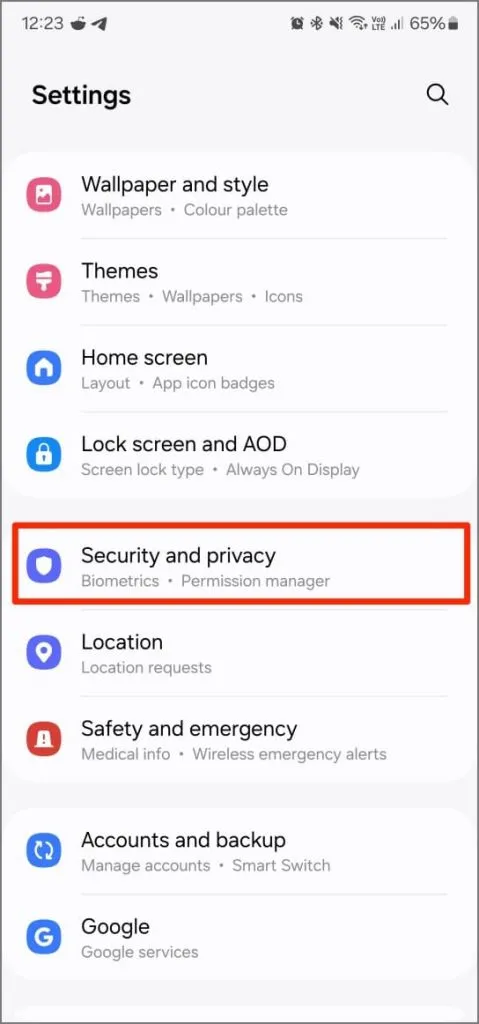
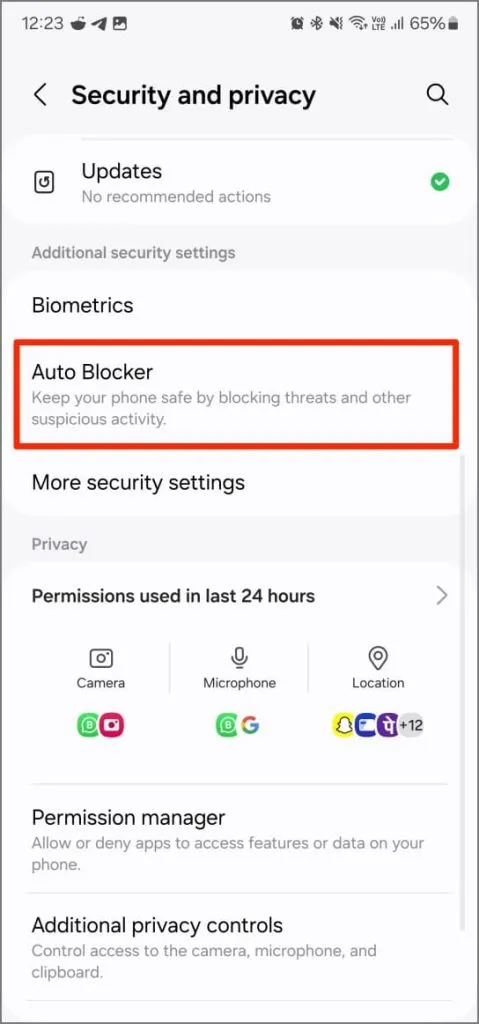
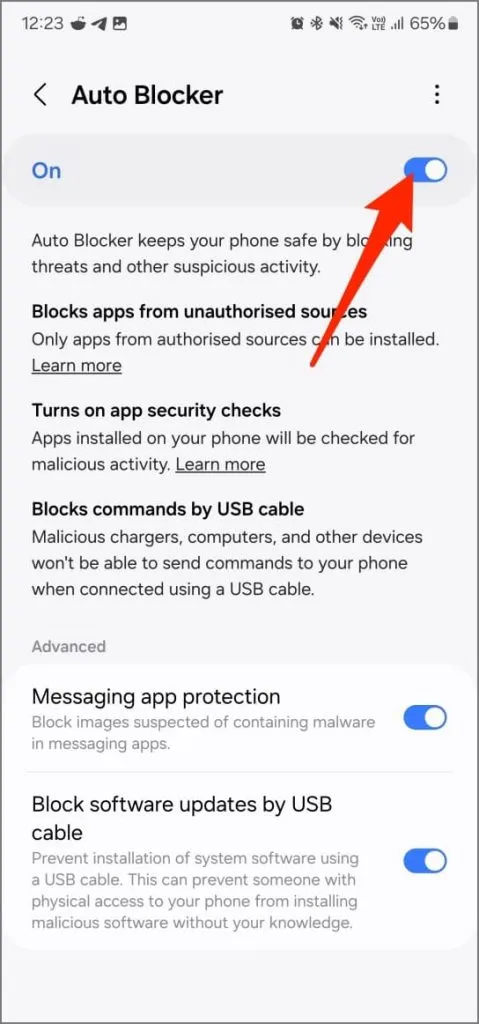
- Откройте «Настройки» на телефоне Samsung Galaxy.
- Прокрутите вниз и нажмите Безопасность и конфиденциальность .
- Нажмите «Автоблокировка» .
- Здесь вы можете: отключить блокировку обновлений программного обеспечения по USB-кабелю или вообще отключить автоматическую блокировку .
2. Измените режим USB-соединения.
Если отладка по USB не работает на телефоне Samsung Galaxy, для режима подключения USB может быть установлено значение « Только зарядка» , а не тот, который позволяет передавать файлы или отлаживать.
Чтобы изменить его:
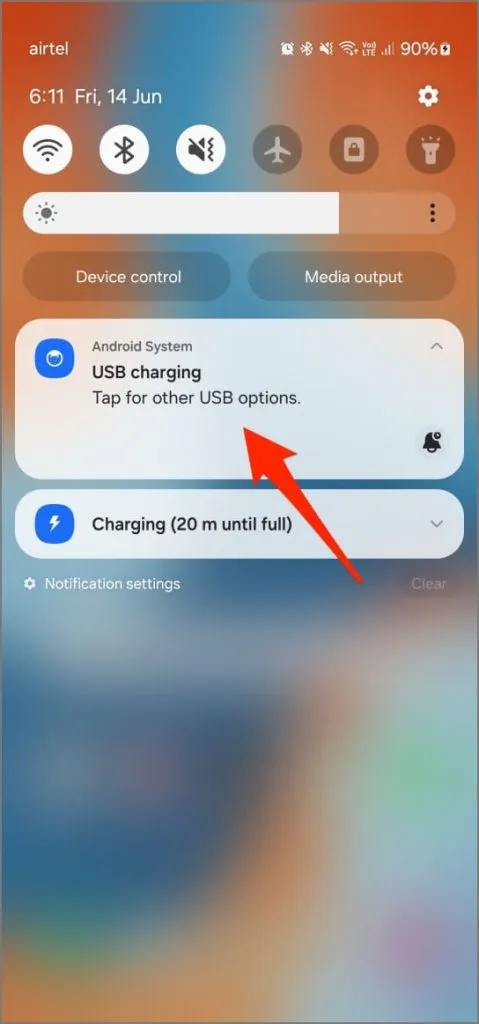
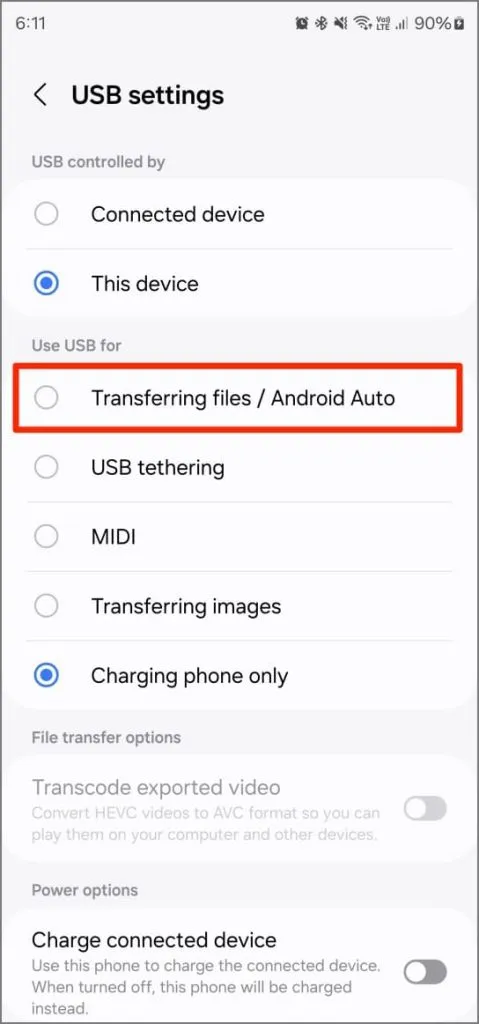
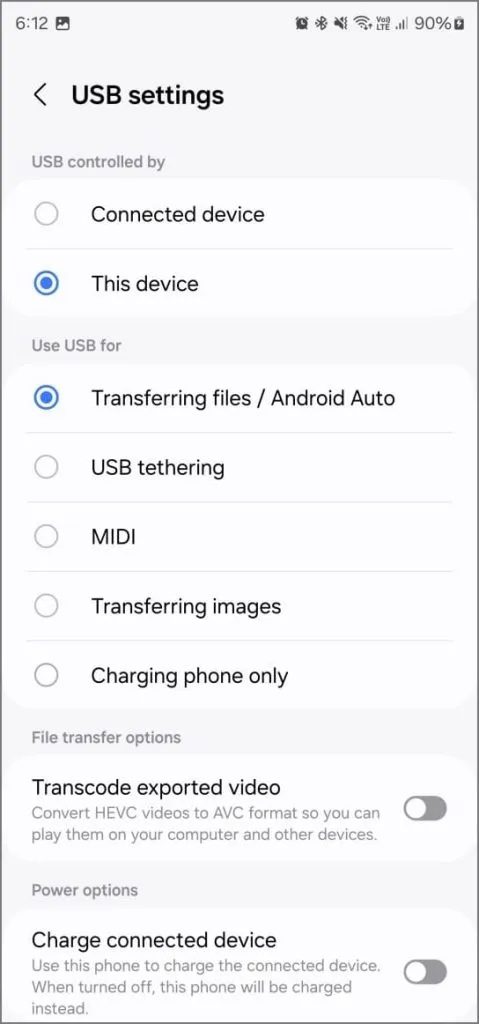
- После подключения телефона к компьютеру проведите пальцем вниз от верхней части экрана телефона, чтобы открыть панель уведомлений.
- Нажмите на уведомление о зарядке USB .
- Измените его на Передача файлов .
Альтернативный способ :
- Перейдите в раздел «Параметры разработчика» на вашем телефоне.
- Прокрутите вниз и нажмите « Конфигурация USB по умолчанию» .
- Установите значение «Передача файлов» .
Это включит отладку по USB, если она ранее была заблокирована из-за настройки режима подключения.
3. Включите отладку по USB перед подключением телефона.
Если отладка по USB включена, но телефон не подключается, убедитесь, что вы включили отладку по USB, прежде чем подключать телефон к компьютеру.
Когда вы подключаете телефон к компьютеру с включенной отладкой по USB, компьютер распознает его как устройство в режиме разработчика. Это позволяет двум устройствам взаимодействовать для таких действий, как передача файлов, установка приложений из неизвестных источников и использование инструментов отладки.
Предварительно включив отладку по USB, вы гарантируете, что компьютер правильно распознает телефон. Не забудьте принять запрос «Разрешить отладку по USB» на телефоне при подключении его к компьютеру.
Исправление отладки USB на Samsung Galaxy
Для большинства пользователей отключение автоматической блокировки решит проблему, когда отладка по USB неактивна на любом телефоне Samsung Galaxy. Если это не помогло, попробуйте другие решения, например измените тип подключения, проверьте кабель или перезагрузите устройство. После включения отладки по USB используйте его для подключения телефона через ADB, передачи файлов, установки приложений или зеркального отображения экрана телефона на компьютере.


Добавить комментарий